联想一键恢复,详细教您联想笔记本一键还原怎么操作
- 分类:重装系统 发布时间: 2018年06月13日 09:06:00
如今人们最大的帮手就是电脑,信息化的时代少不了电脑,它帮助我们连接网络,了解多元化的信息,但是应用电脑的次数频繁就会导致一些不可避免的问题发生,那么联想笔记本一键还原怎么操作?下面,小编就来跟大家讲解联想笔记本一键还原的操作经验。
使用过最新的联想笔记本的朋友都知道,联想笔记本有一个一键恢复的按键,很多朋友不知道它有什么功能,也不敢去使用这个按键,其实这是联想电脑一个特有的功能,但是了解的有或缺却很少,下面,小编就来跟大家分享联想笔记本一键还原的使用流程。
联想笔记本一键还原怎么操作
如果电脑处于开机状态,可以按下windows键,进入开始页面,然后点击向下的箭头。

笔记本电脑图解-1
进入后找到联想一键恢复,点击进入。

一键恢复电脑图解-2
弹出系统备份还原位置,点击确定。
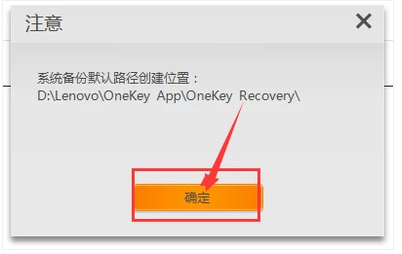
笔记本电脑图解-3
进入一间恢复页面,点击系统恢复,根据提示进行操作即可进行系统还原。

笔记本电脑图解-4
此外也可以按下电脑侧面的一键恢复按钮,可以直接进行电脑系统恢复
(注意电脑处于开机状态下按下才有效,关机状态按下是正常开机)。

一键还原电脑图解-5
以上就是想笔记本一键还原的使用方法,你学会了吗?
猜您喜欢
- 小编教你系统之家重装大师使用方法..2017/09/18
- iPhone怎么一键越狱,详细教您最新直接..2017/11/24
- 华为电脑win10旗舰版如何安装..2021/04/07
- 极速一键重装系统工具怎么用..2022/03/13
- windows操作系统的安装步骤演示..2021/11/21
- 如何用一键GHOST备份系统,详细教您如..2017/11/25
相关推荐
- win7旗舰版重装系统教程 2021-11-28
- 联想驱动一键安装,详细教您联想电脑怎.. 2018-01-20
- 惠普笔记本如何进入安全模式,详细教您.. 2017-12-11
- 晨枫u盘一键装机的详细步骤教程.. 2021-05-21
- 戴尔笔记本电脑win10安装教程图解.. 2021-10-27
- windows11系统正版官网下载安装教程.. 2021-08-04



